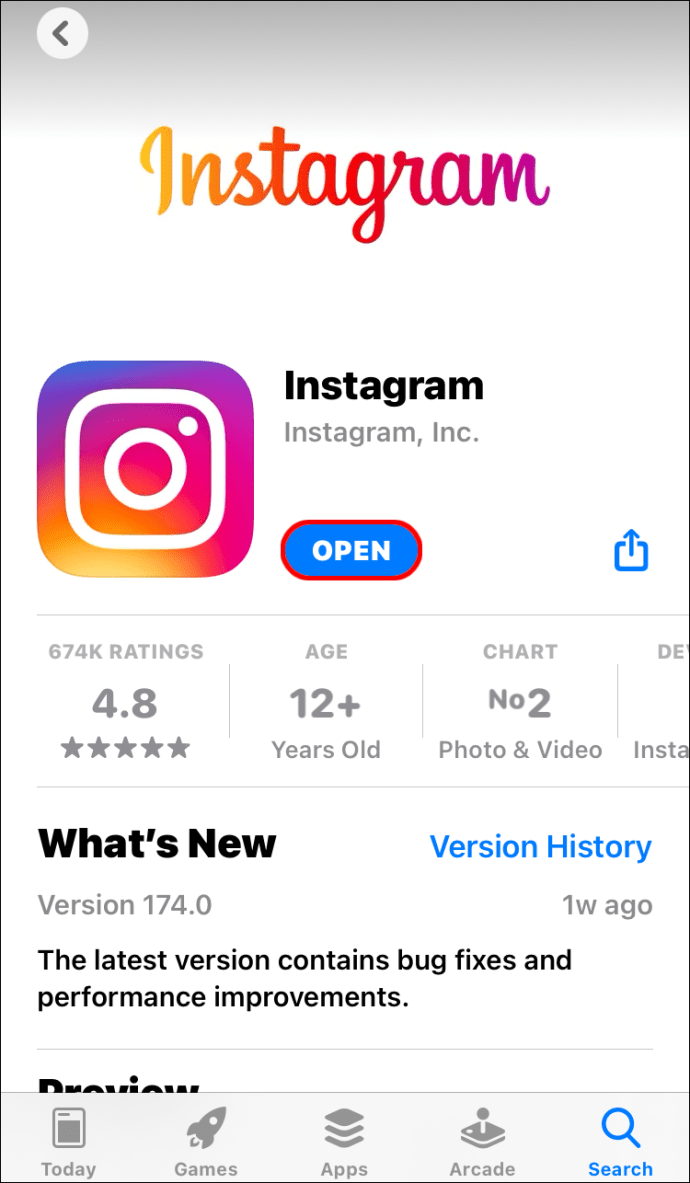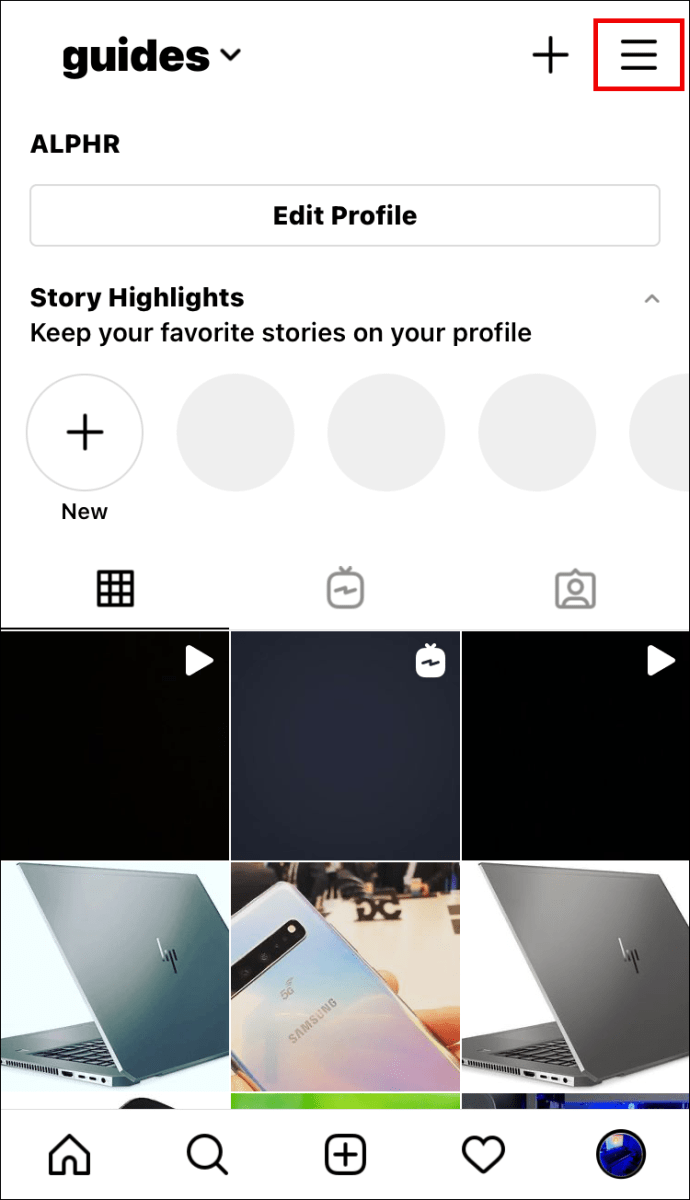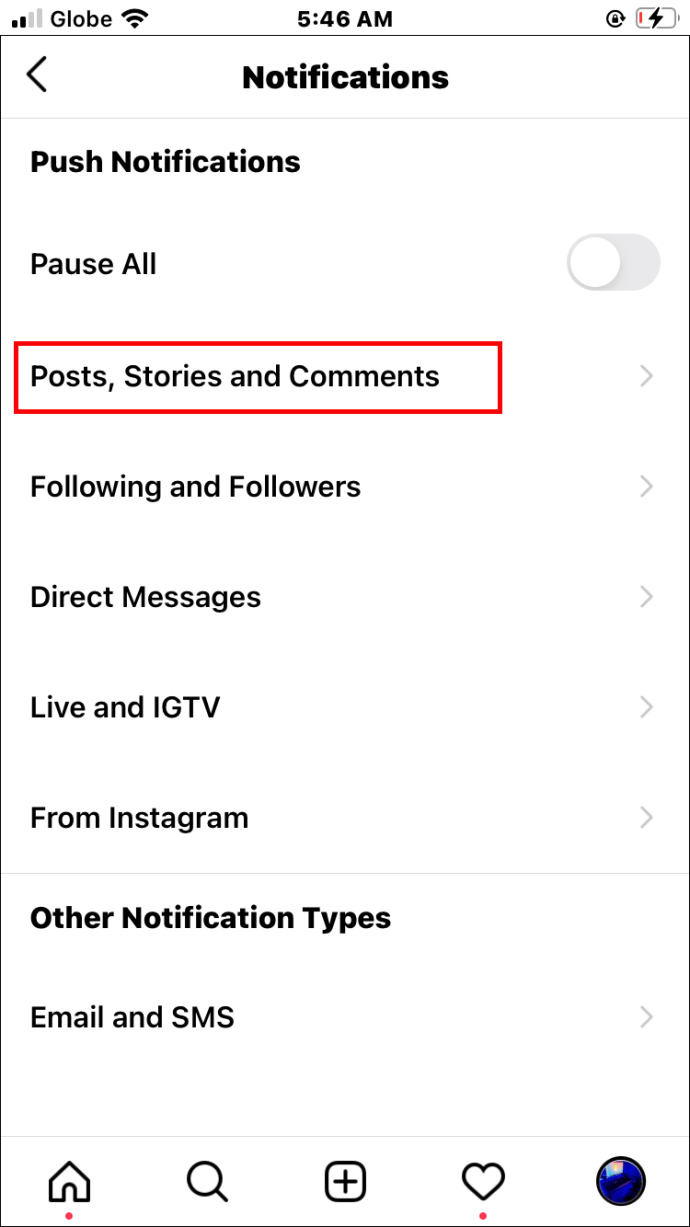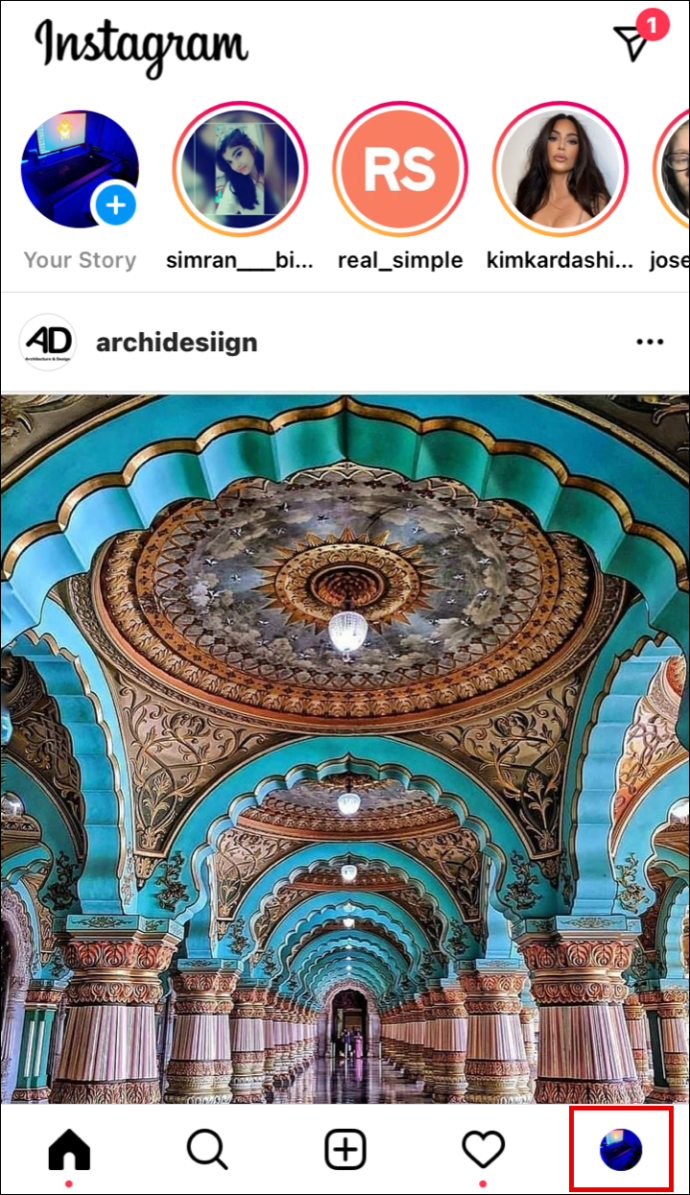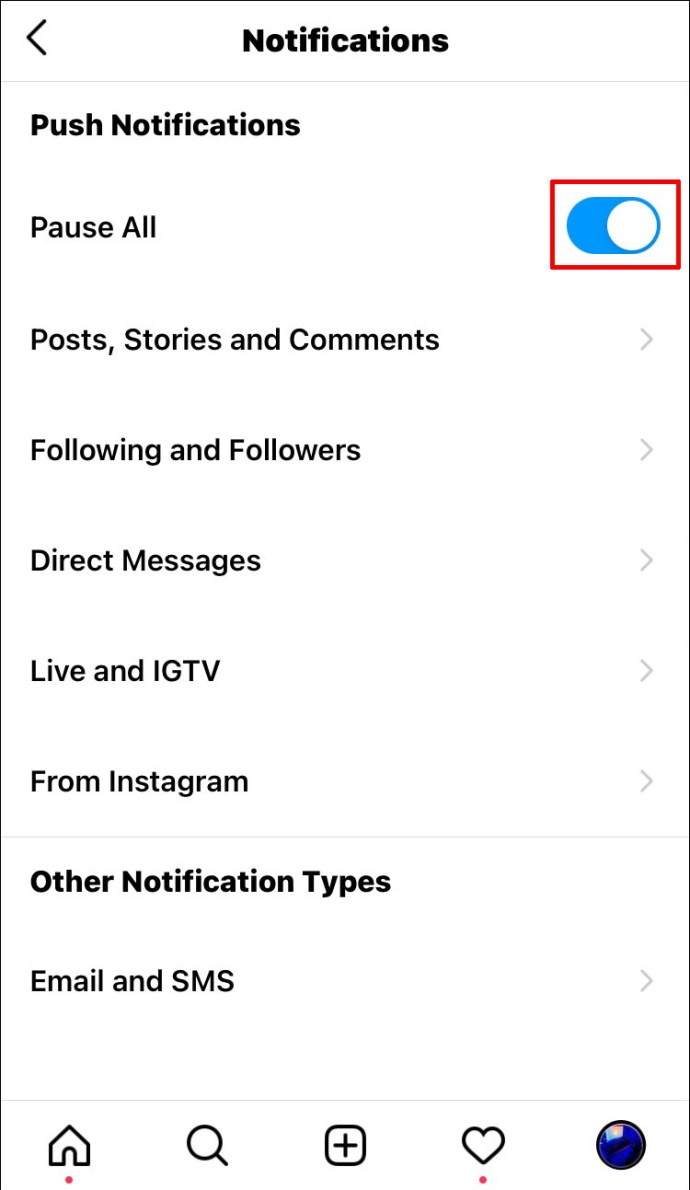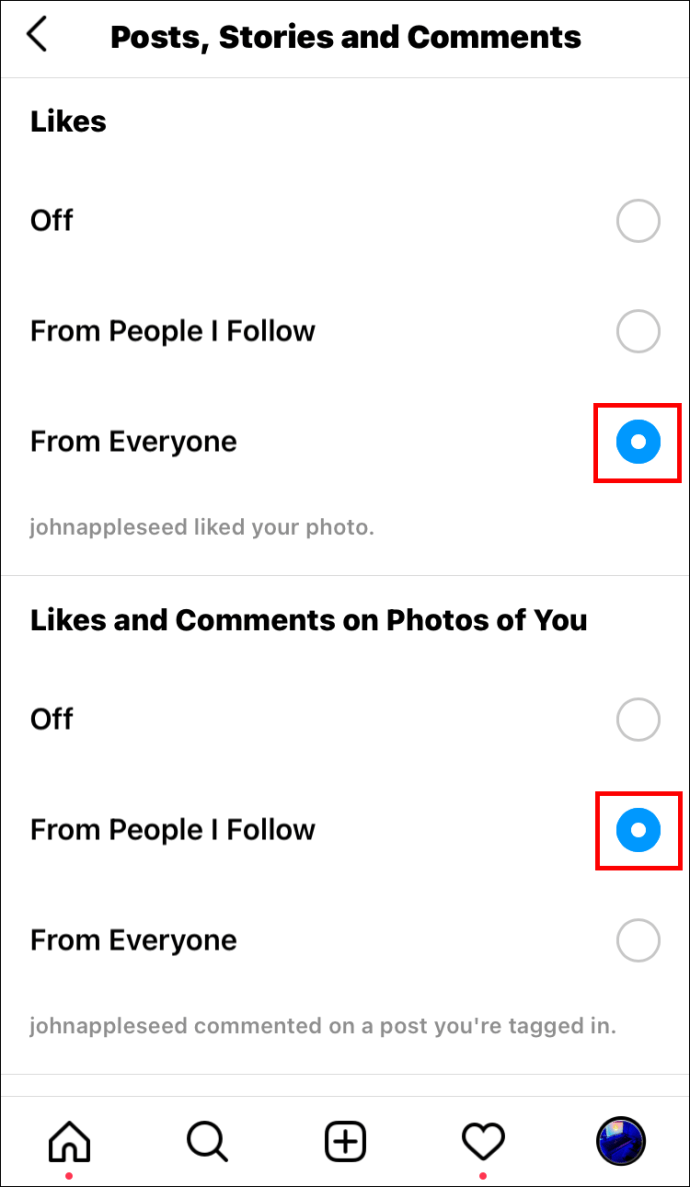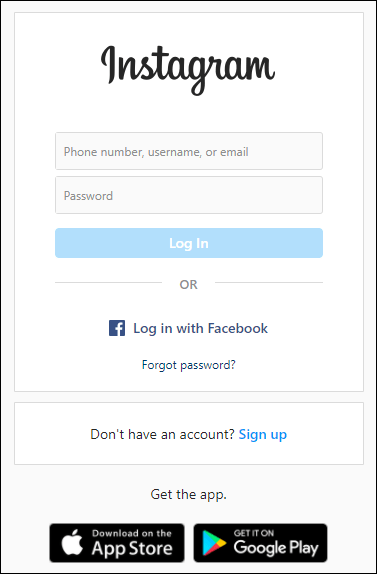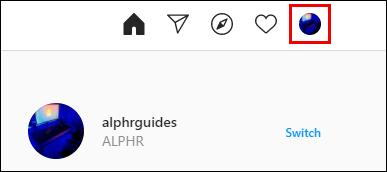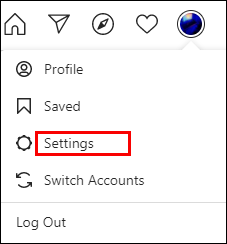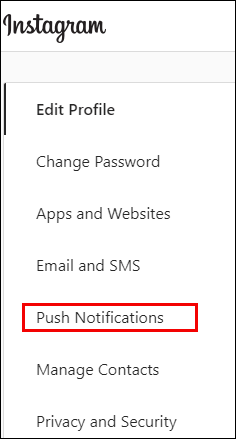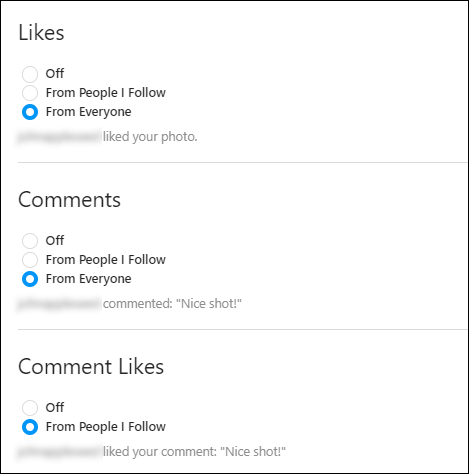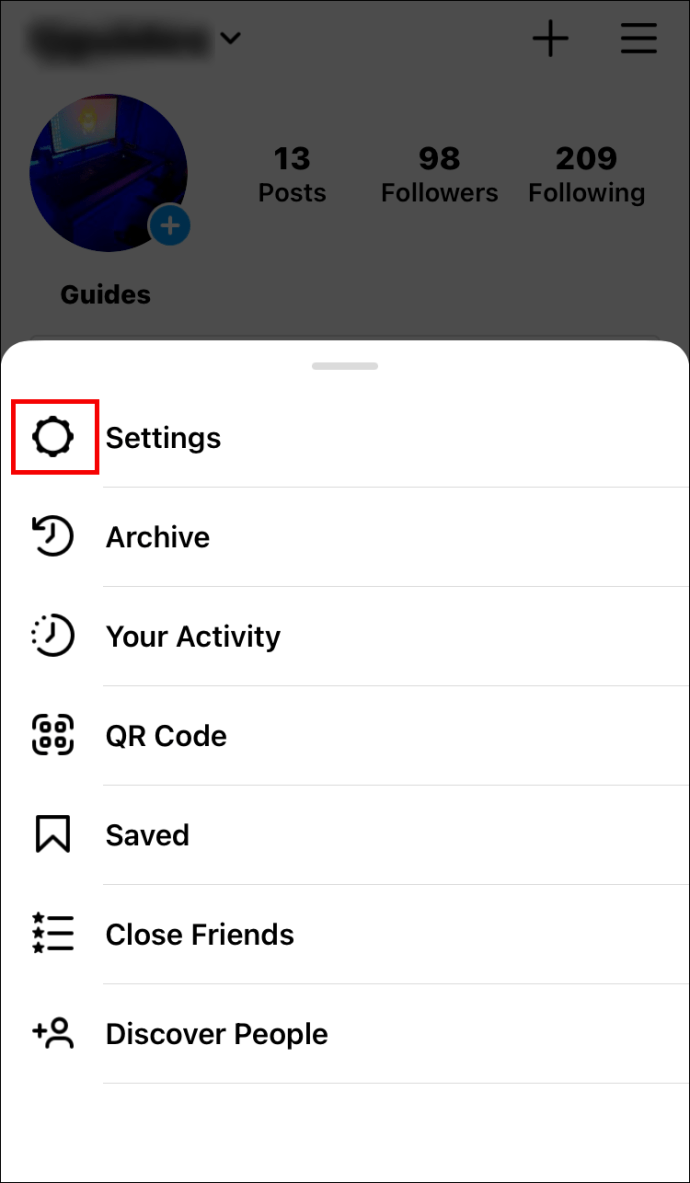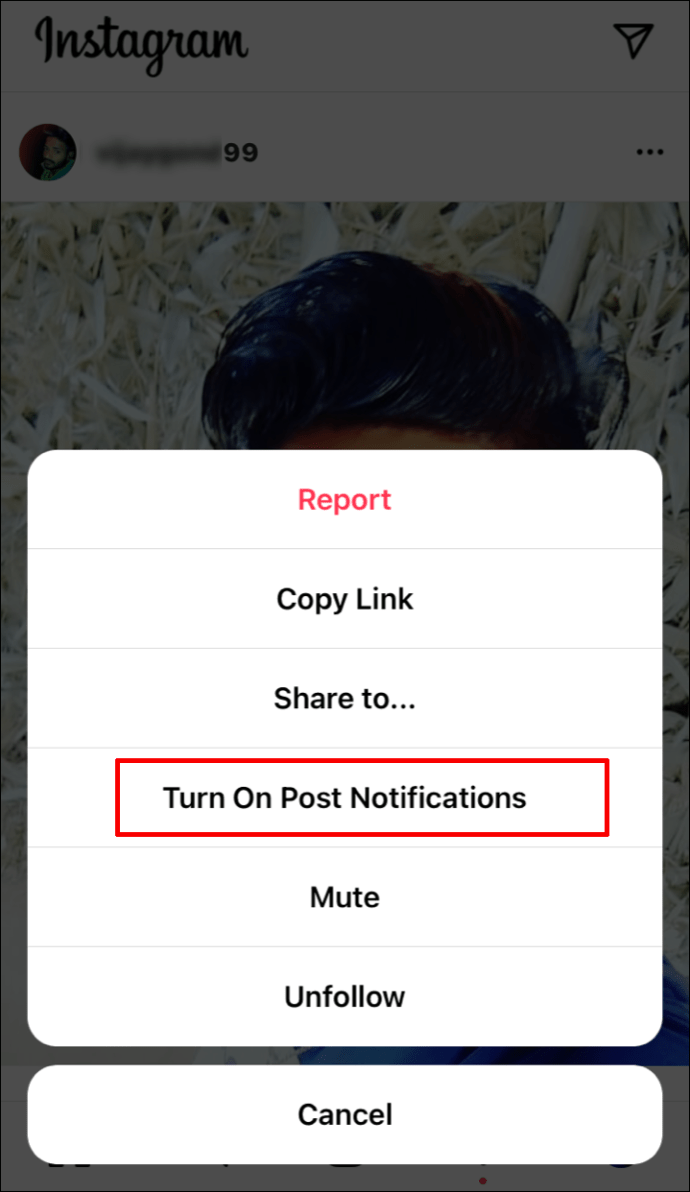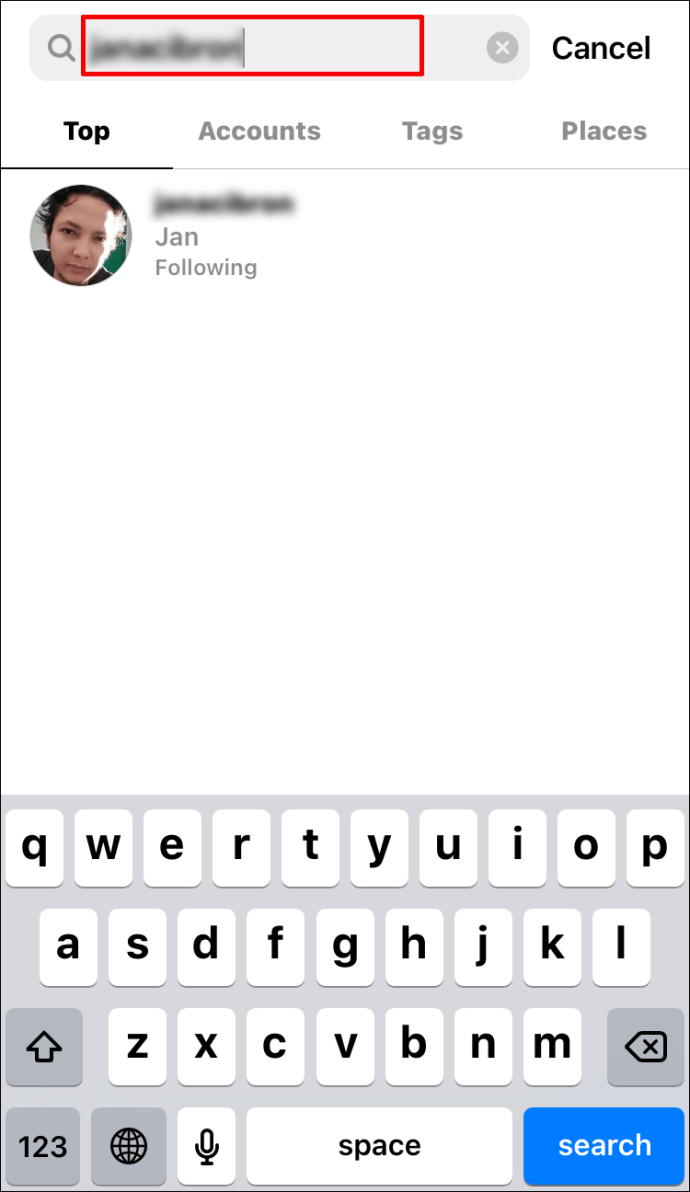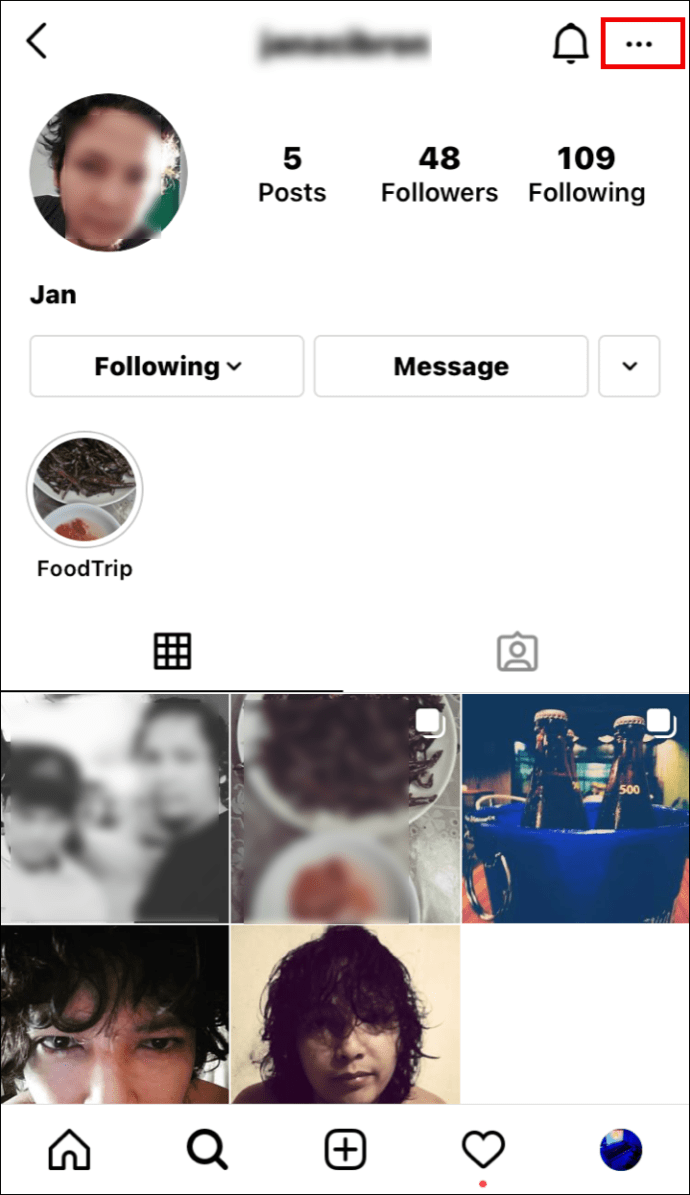Ang pagsubaybay sa mga pinakabagong aktibidad ng iyong mga tagasunod ay mahalaga kung ikaw ay isang masugid na gumagamit ng Instagram. Marahil ay hindi mo gustong makaligtaan ang bagong post ng iyong kaibigan o isang bagong kahilingan ng tagasunod. Kung naghahanap ka ng mga paraan para paganahin ang mga notification sa Instagram, napunta ka sa tamang lugar.
Sa artikulong ito, sasabihin namin sa iyo ang lahat ng kailangan mong malaman. Dagdag pa, bibigyan ka namin ng mga tagubilin kung paano makakuha ng mga notification kapag may nag-live o gumawa ng bagong post sa Instagram – at marami pang iba.
Paano Paganahin ang Mga Notification sa Instagram sa isang iPhone
Ipagpalagay na isa kang masugid na gumagamit ng Instagram, o mayroon kang negosyong ipo-promote. Sa kasong iyon, maaaring gusto mong makatanggap ng mga abiso mula sa Instagram na magbibigay sa iyo ng mga update sa mga aktibidad ng iyong mga tagasunod.
Bilang default, aalertuhan ka ng Instagram kapag may aktibidad na kinasasangkutan mo. Ngunit maaari mo pang i-filter ang uri ng nilalaman na gusto mong makatanggap ng mga abiso para sa o i-filter ang nilalaman na hindi mo nakitang mahalaga.
Narito kung paano paganahin ang mga notification sa Instagram sa iyong iPhone:
- Ilunsad ang Instagram app sa iyong iPhone.
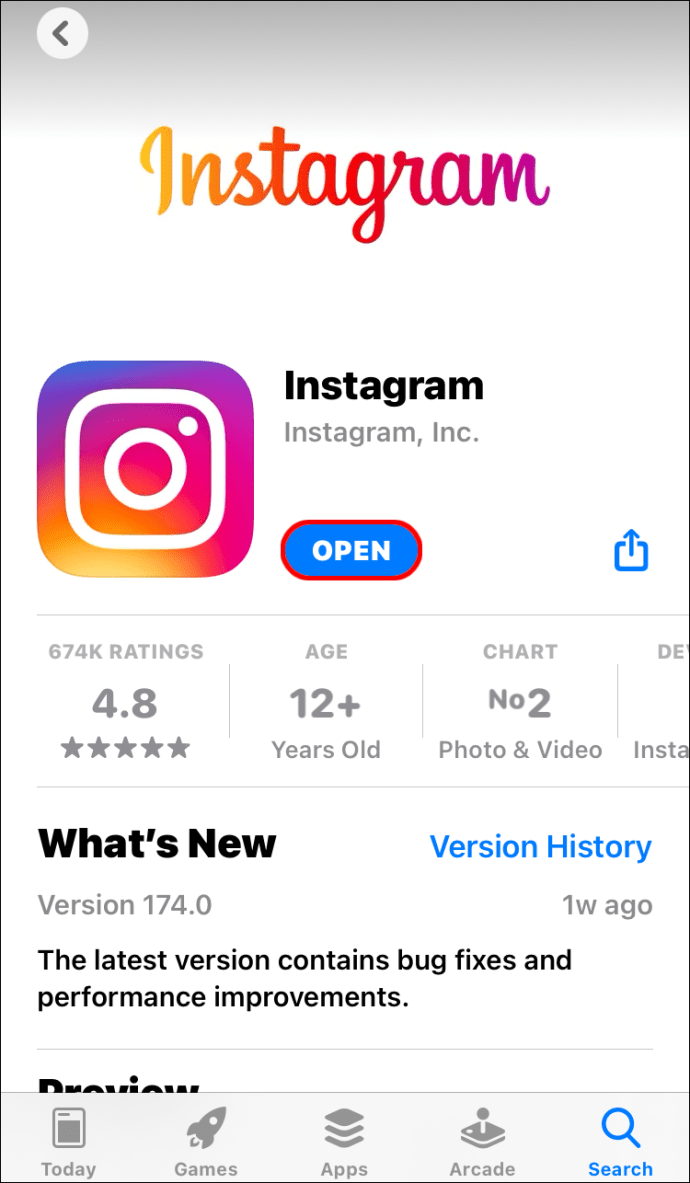
- Buksan ang menu ng Instagram. I-tap ang tatlong pahalang na bar sa kanang sulok sa itaas ng screen.
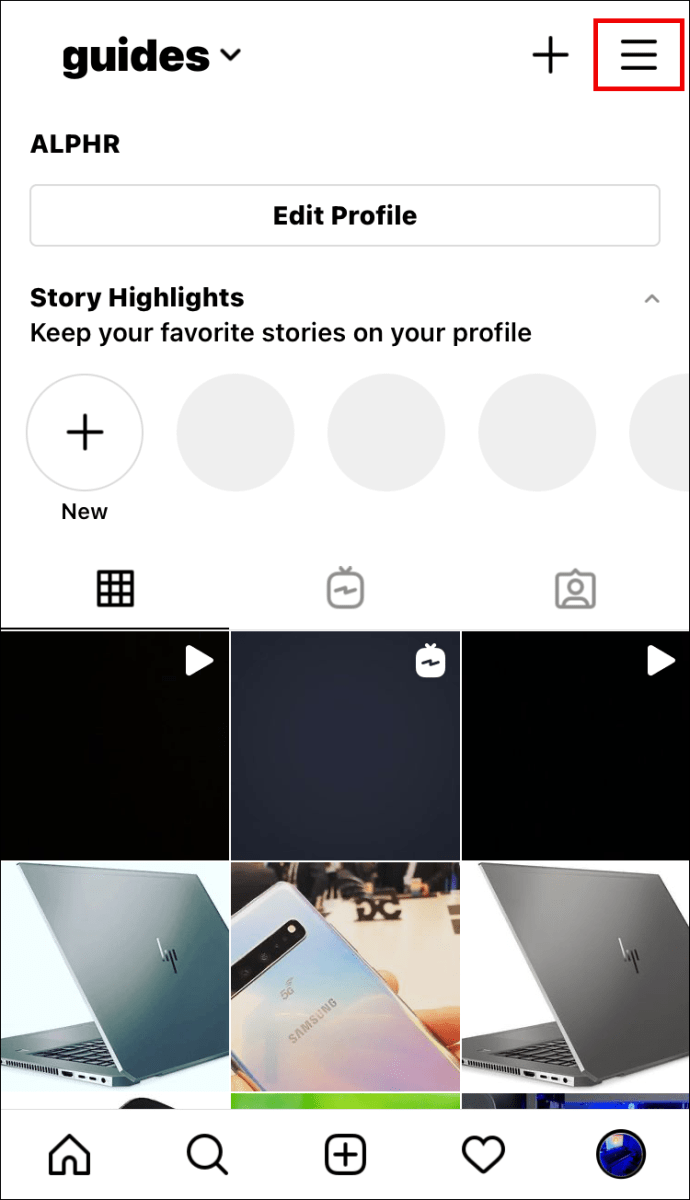
- Pumunta sa tab na "Mga Setting" at buksan ang "Mga Notification."

- Tiyaking naka-disable ang toggle button na "I-pause Lahat".

- Maaari mo nang isaayos ang iyong mga notification para sa mga partikular na aktibidad gaya ng:
- Mga Post, Kwento, at Komento
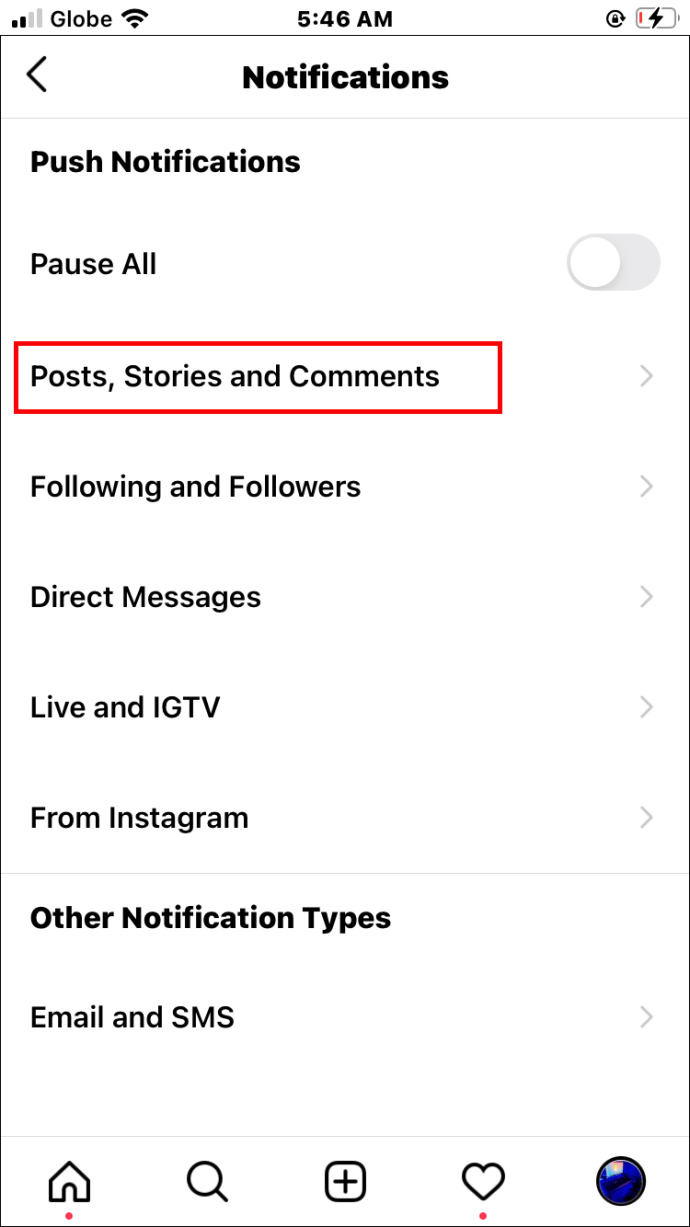
- Sumusunod at Sumusunod
- Direktang mensahe
- Live at IGTV
- Mula sa Instagram
- Email at SMS
- Mga Post, Kwento, at Komento
- Upang paganahin ang anumang partikular na notification na nakalista sa itaas, i-click lamang ang seksyong iyon at tiyaking naka-enable ang toggle button para sa mga ito.
Paano Paganahin ang Mga Notification sa Instagram sa isang Android Device
Sa seksyong ito, bibigyan ka namin ng mga detalyadong tagubilin kung paano i-enable ang mga notification sa Instagram kung isa kang Android user. Ang mga hakbang na kailangan mong sundin ay medyo diretso. Ngayon, hindi mo na kailangang mag-alala tungkol sa nawawalang mahalagang kuwento o komento mula sa iyong mga tagasubaybay.
Narito kung paano paganahin ang mga notification sa Instagram sa iyong Android device:
- Ilunsad ang Instagram app sa iyong telepono.
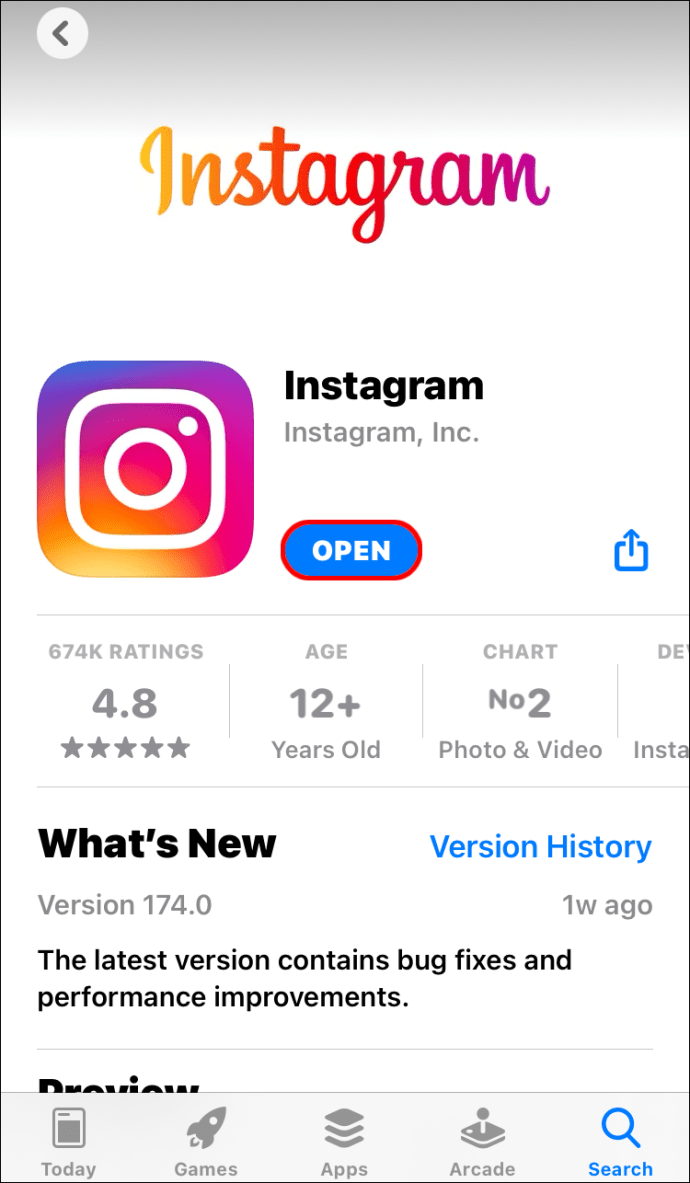
- Buksan ang menu ng Instagram.
- I-tap ang iyong larawan sa profile sa kanang sulok sa ibaba.
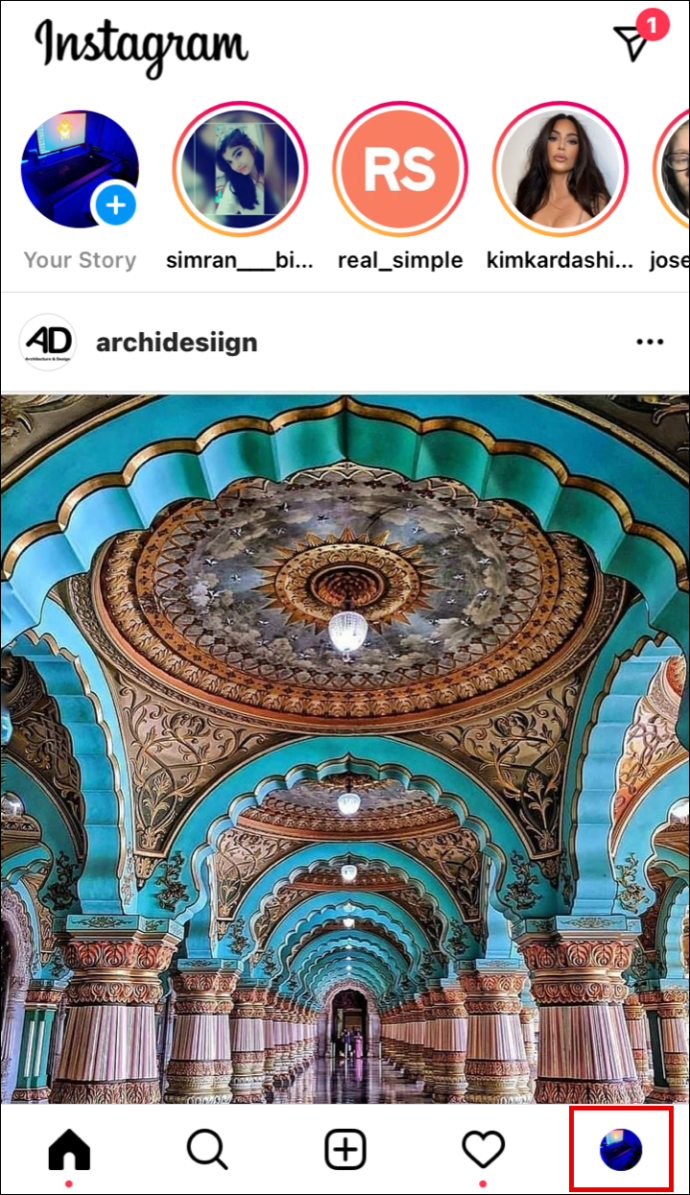
- I-tap ang tatlong pahalang na bar sa kanang sulok sa itaas ng screen.
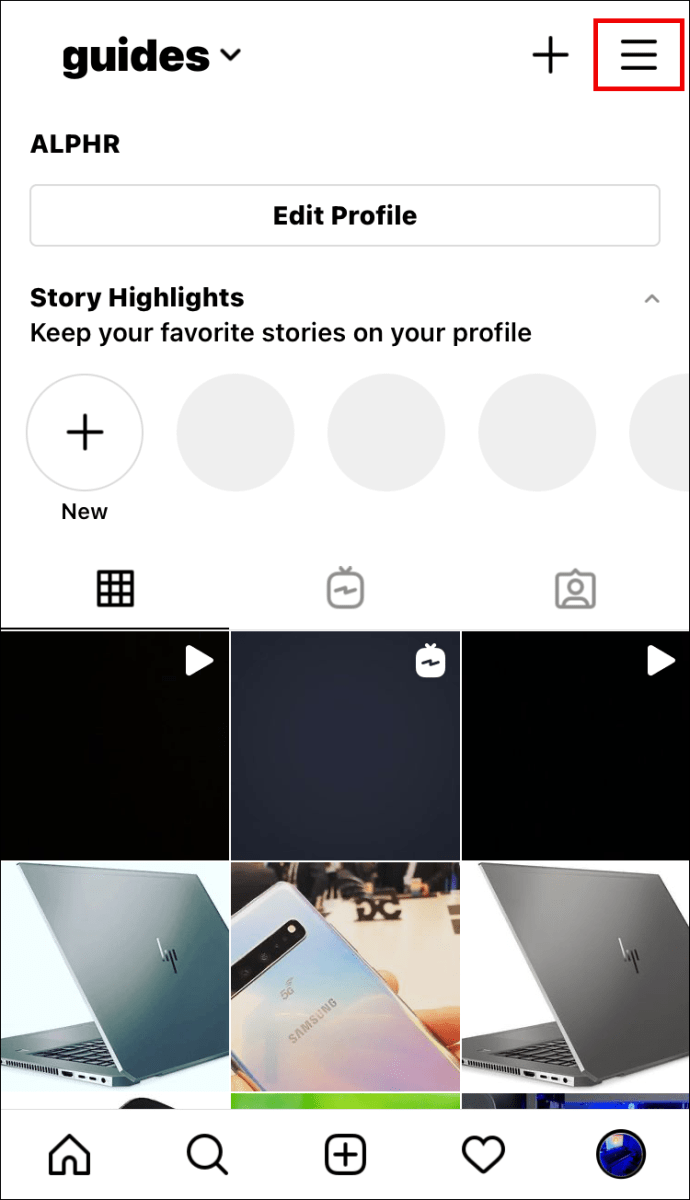
- Pumunta sa tab na "Mga Setting" sa kanang sulok sa ibaba at buksan ang seksyong "Mga Notification."

- Papasok ka na ngayon sa menu na "Mga Push Notification". Kung hindi ka nakatanggap ng anumang mga notification dati, tingnan kung naka-enable ang toggle button na "I-pause Lahat". Upang makatanggap ng mga abiso mula sa Instagram, dapat mong i-disable ang button na ito.
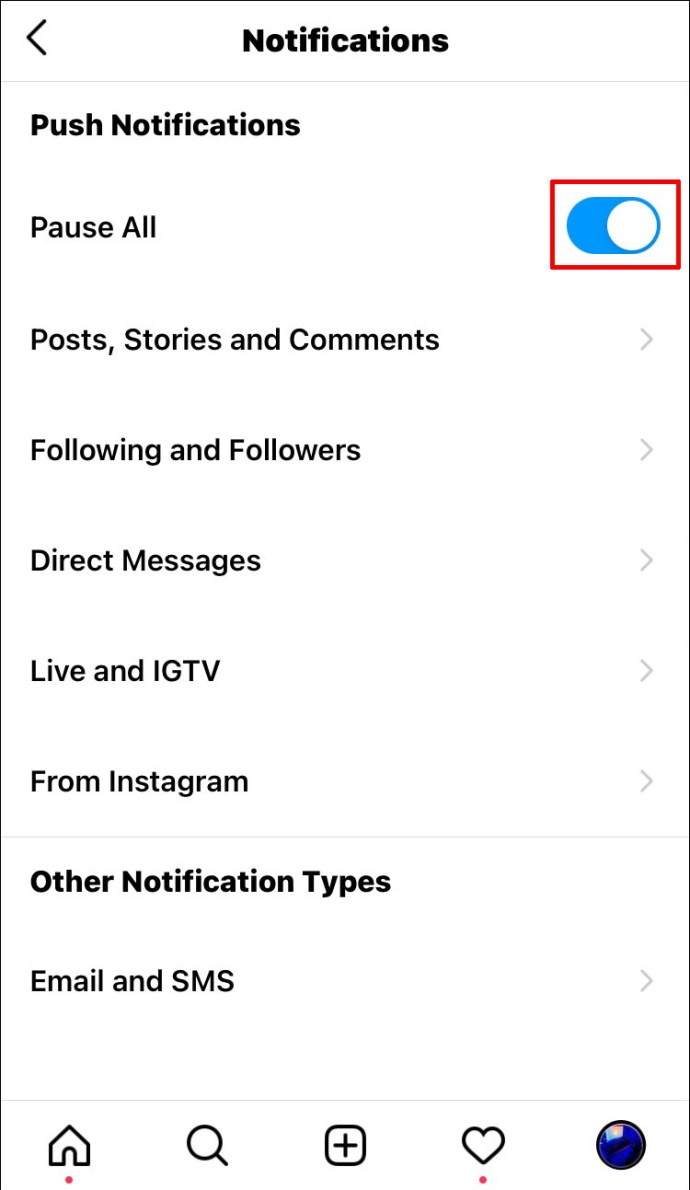
- Magagawa mo na ngayong paganahin ang mga notification para sa mga partikular na lugar gaya ng:
- Mga Post, Kwento, at Komento
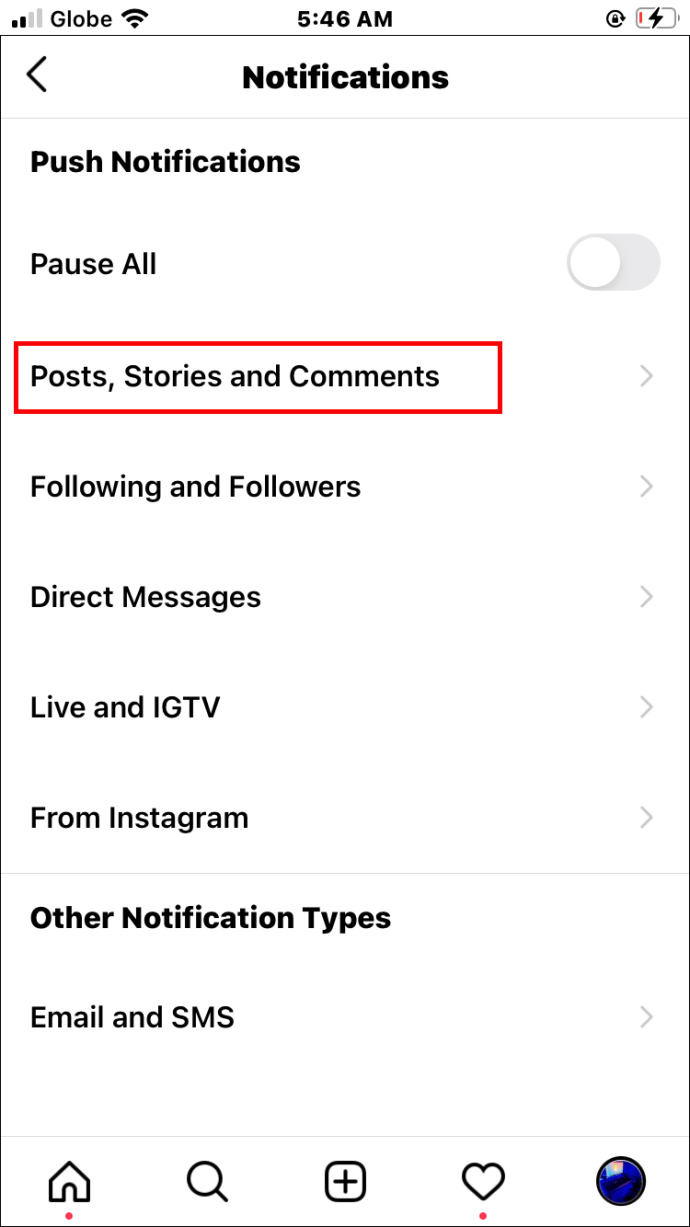
- Sumusunod at Sumusunod
- Direktang mensahe
- Live at IGTV
- Mula sa Instagram
- Email at SMS
- Mga Post, Kwento, at Komento
- Buksan ang bawat isa sa mga seksyong ito upang paganahin ang mga notification na gusto mo. I-tap lang ang bilog sa tabi ng opsyong "Naka-on" para sa mga partikular na aksyon na gusto mong makatanggap ng mga alerto. Halimbawa, kung pupunta ka sa Notifications > Followers at Followers > New Followers > On, makakatanggap ka ng mga notification sa tuwing makakakuha ka ng bagong follower sa Instagram.
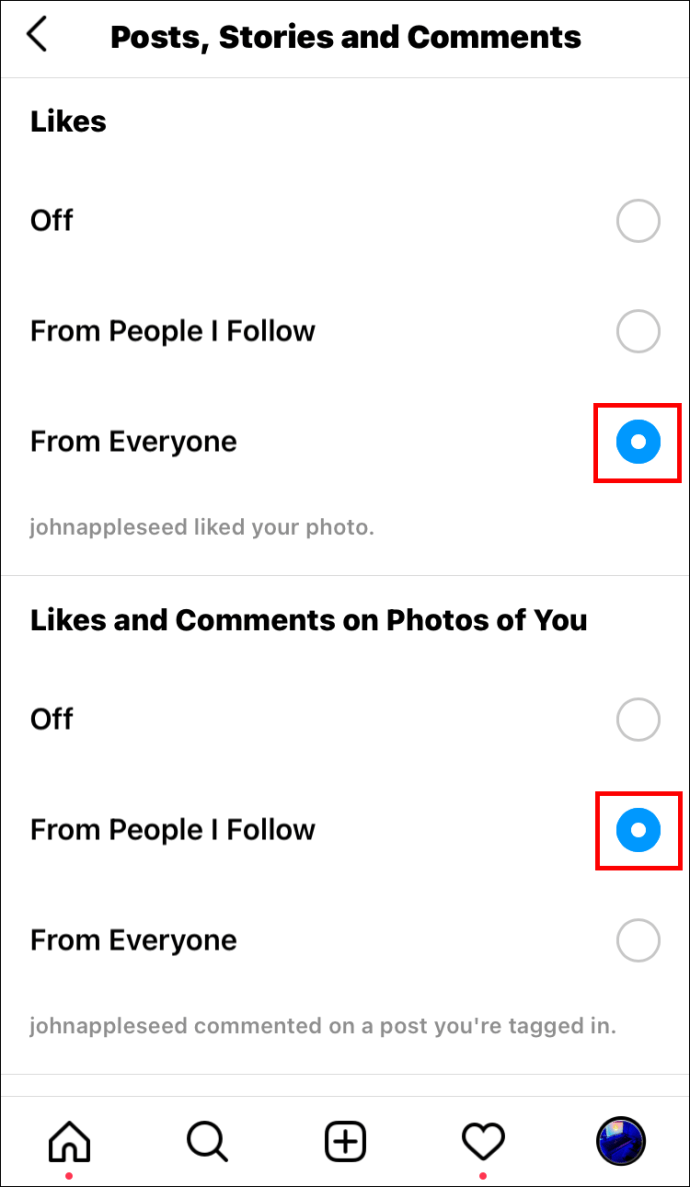
Paano Paganahin ang Mga Notification sa Instagram sa PC
Ang pagpapagana ng mga notification sa Instagram sa iyong PC ay isang medyo diretsong proseso na hindi hihigit sa isang minuto upang makumpleto. Marahil ay mas madaling i-navigate ang iyong PC sa mga setting ng app dahil sa mas malaking interface. Sundin lang ang mga hakbang na ito para pamahalaan ang mga notification sa Instagram:
- Mag-log in sa iyong Instagram account sa PC.
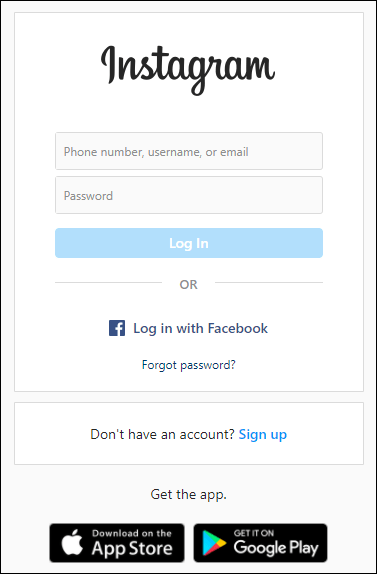
- Mag-click sa iyong avatar sa kanang sulok ng menu ng Instagram sa itaas.
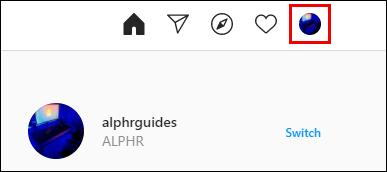
- Mag-click sa seksyong "Mga Setting" upang buksan ito.
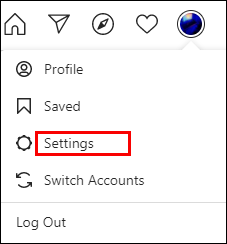
- Makakakita ka ng menu ng Mga Setting sa kaliwa ngayon. Mag-navigate sa seksyong "Mga Push Notification" at i-click upang buksan ito.
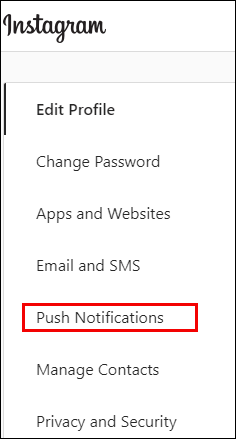
- Kung hindi ka nakatanggap ng anumang mga notification mula sa Instagram, maaaring ito ay dahil naka-off ang mga ito. Siguraduhing i-on ang mga ito sa alinman sa "Mula sa Mga Taong Sinusubaybayan Ko" o "Mula sa Lahat" para sa bawat seksyon na gusto mong makatanggap ng mga notification.
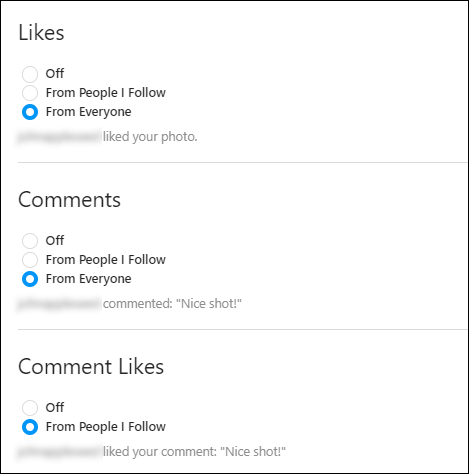
Maaari mong i-enable ang mga notification para sa mga sumusunod na kategorya: likes, comments, comment likes, likes, at comments sa mga larawan mo, accepted follow requests, Instagram Direct requests, Instagram Direct, mga paalala, unang post at story, IGTV view counts, support requests, at mga live na video.
Paano Kumuha ng Mga Notification sa Instagram Kapag May Nag-live
Ang live na pagsasahimpapawid ay naging isang sikat na paraan ng pakikipag-ugnayan sa isang madla para sa karamihan ng mga Instagrammer ngayon. Kaibigan mo lang ang nag-a-update sa lahat tungkol sa kanilang pinakabagong mga kaganapan sa buhay, o ang iyong paboritong mang-aawit na may Q&A session, hindi mo gustong makaligtaan ang alinman sa mga broadcast na ito.
Ang magandang balita ay ang Instagram ay may mga live na notification sa video na naka-on para sa lahat ng mga user bilang default. Nangangahulugan din ito na walang paraan upang piliing i-on at i-off ang mga ito para sa mga partikular na user. Maaari kang makatanggap ng mga notification mula sa lahat o i-off ang mga ito sa mga setting ng Mga Notification.
Kung sakaling hindi ka makakatanggap ng anumang mga live na notification, tiyaking naka-on ang mga ito. Narito kung paano suriin:
- Mag-log in sa iyong Instagram account at mag-click sa iyong avatar sa ibabang toolbar upang buksan ang menu.
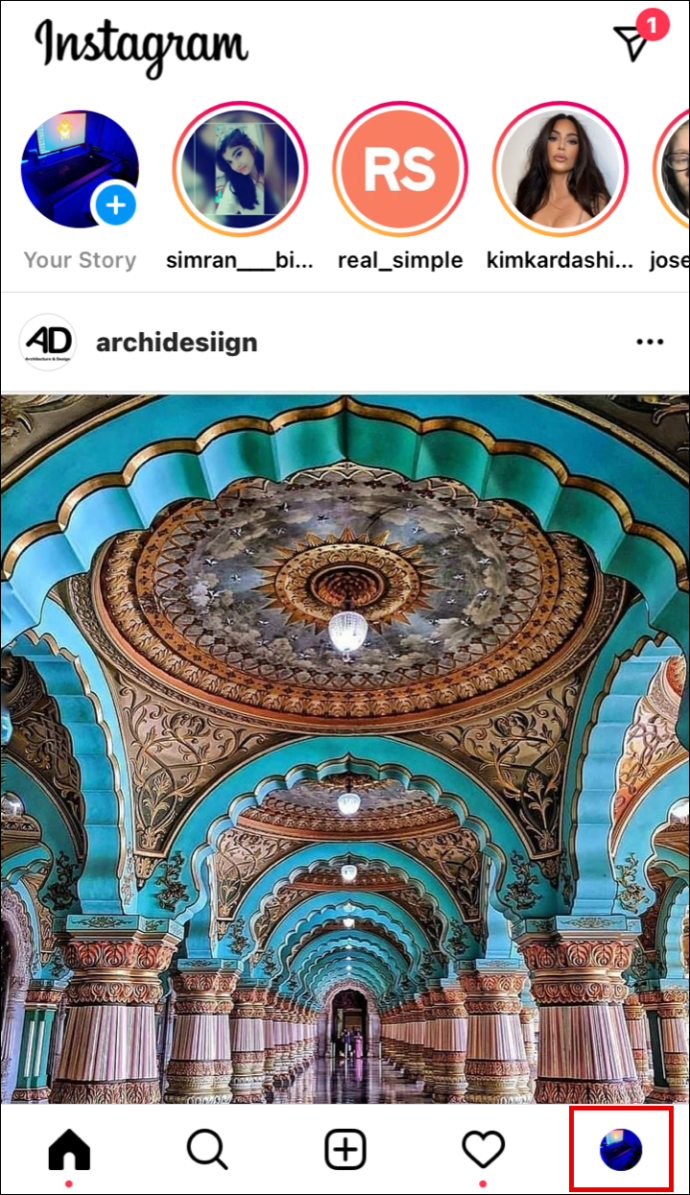
- Tumungo sa pahina ng "Mga Setting".
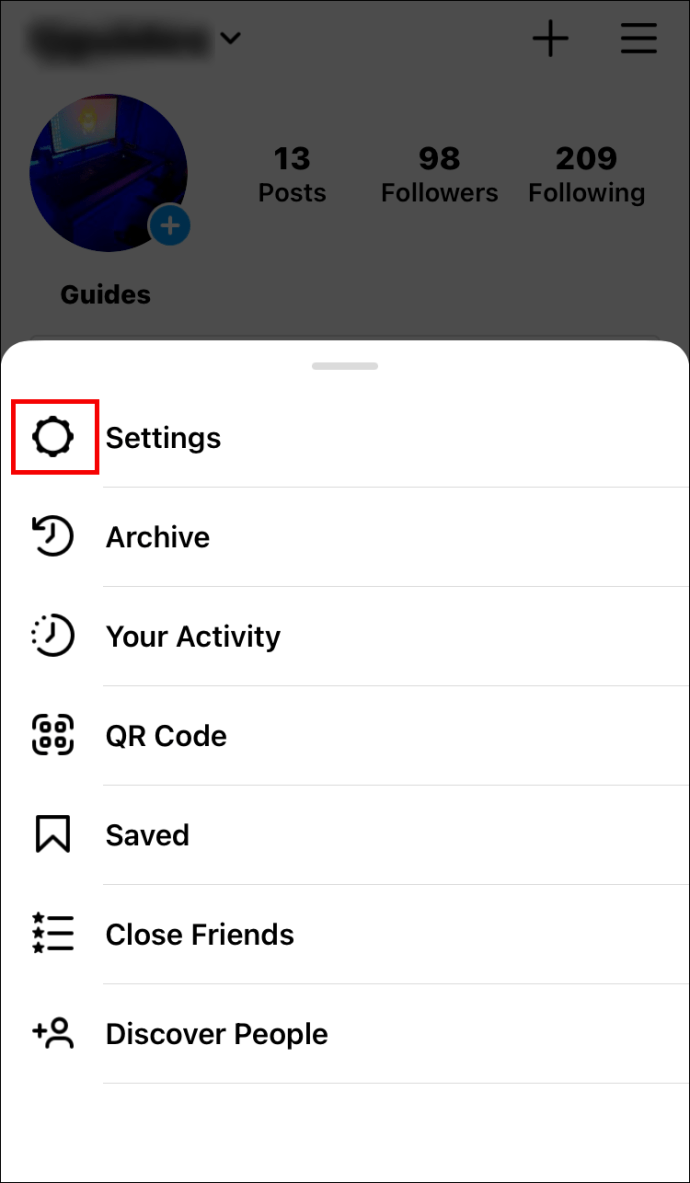
- Piliin ang seksyong "Mga Notification."

- Kapag nasa loob, suriin ang dalawang bagay na ito:
- Naka-disable ba ang toggle button na “Pause All”?
- Nakatakda ba ang seksyong “Mga Live na Video” sa ilalim ng “Live at IGTV” sa “Naka-on?”
- Kung hindi ang sagot sa dalawang tanong sa itaas, tiyaking hindi mo pinagana ang button na I-pause ang Lahat at i-on ang mga notification mula sa seksyong “Live at IGTV”.

Dapat ka na ngayong makatanggap ng mga notification tungkol sa mga user na magiging live sa Instagram.
Paano Kumuha ng Mga Notification sa Instagram Kapag May Nag-post
Habang nag-i-scroll ka sa iyong Instagram feed, maaari mong mapansin na ang mga post ay hindi pinagsunod-sunod sa magkakasunod na pagkakasunud-sunod. Iyon ay dahil gumagamit ang Insta ng mga espesyal na algorithm upang ipakita sa iyo ang may-katuturang nilalaman na tiyak na magiging interesado ka.
Ang pamamaraang ito ay nagdala ng maraming tagumpay sa platform habang ang mga gumagamit ay patuloy na nag-i-scroll at nananatiling nakatuon. Kahit gaano kahusay ang paraan ng pakikipag-ugnayan na ito, kung minsan ay nawawala ka ng mga post mula sa mga user kung saan mo gustong makakita ng mga update. Iyan ay kapag papasok ang pag-on ng mga notification para sa mga partikular na user.
Kung gusto mong maabisuhan sa tuwing magpo-post ang isang partikular na tao, narito ang dapat mong gawin:
- Kapag nakakita ka ng post na nagmumula sa taong iyon sa iyong news feed, i-tap ang tatlong tuldok sa tabi ng kanilang username (sa kanang sulok sa itaas ng post.)

- I-tap ang opsyong "I-on ang Mga Notification sa Pag-post".
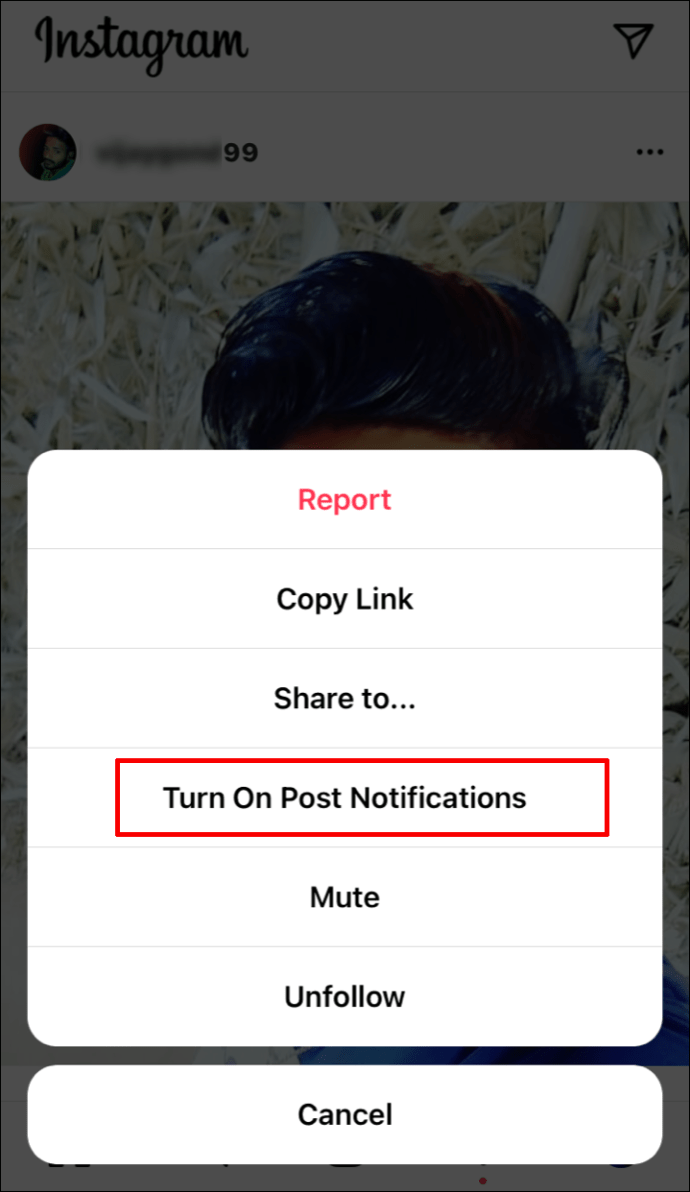
Ngayon ay makakatanggap ka ng alerto sa iyong telepono sa tuwing mag-a-upload ang taong iyon ng bagong post.
Ang isa pang paraan upang paganahin ang mga notification mula sa isang partikular na user ay sa pamamagitan ng kanilang pahina ng profile:
- Pumunta sa paghahanap sa Instagram at i-type ang username ng taong gusto mong makatanggap ng mga notification.
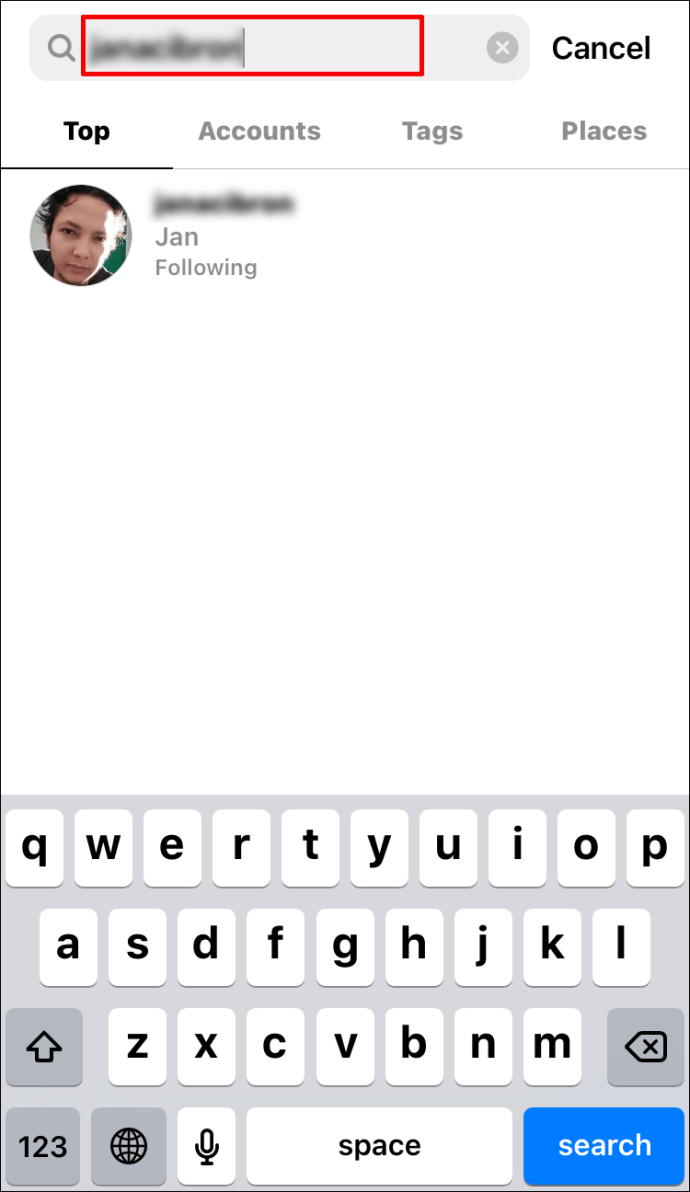
- Kapag nasa kanilang profile, mag-click sa tatlong pahalang na tuldok sa kanang sulok sa itaas ng screen.
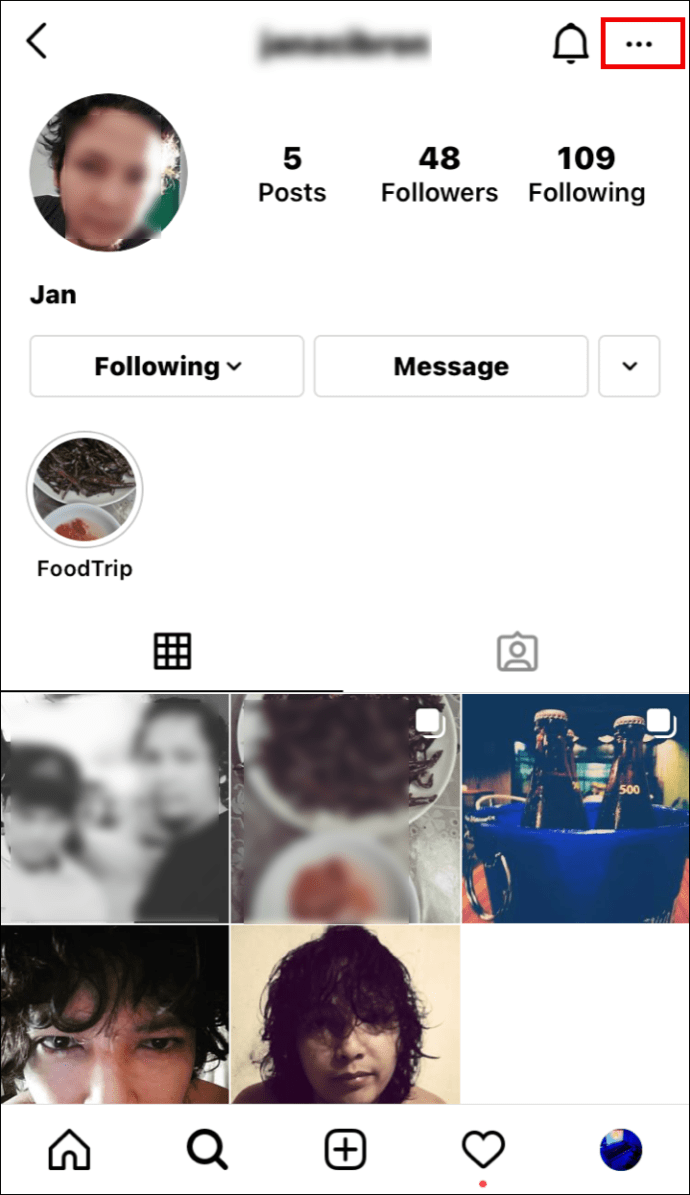
- Mula sa menu ng mga opsyon, i-tap ang “I-on ang Mga Notification sa Pag-post.”
Pinagana mo na ngayon ang mga notification mula sa isang partikular na user, at magpapadala sa iyo ang Instagram ng mga alerto sa tuwing magpo-post sila ng bago.
Kung gusto mong makatanggap ng mga notification mula sa maraming user, kailangan mong ulitin ang mga hakbang na ito para sa bawat tao nang paisa-isa. Ganoon din sa pag-off ng mga notification.
Tandaan: Maaari kang makatanggap ng notification kung mag-post ang isang user pagkatapos ng mahabang panahon, kahit na hindi mo partikular na piniling makatanggap ng mga alerto mula sa taong iyon.
Karagdagang FAQ
Narito ang mga sagot sa ilang mas maalab na tanong para matulungan ka sa paksang ito.
Binuksan Ko ang Mga Notification ngunit Hindi Pa rin Natatanggap. Ano angmagagawa ko?
Minsan, hindi ka nakakatanggap ng mga notification kahit na pinagana mo ang mga ito sa iyong Instagram account. Maaaring mangyari ito sa ilang kadahilanan, ngunit huwag mag-alala - narito kami upang tulungan kang malaman kung ano ang nangyari sa iyong kaso.
Narito ang ilan sa mga dahilan kung bakit maaaring hindi ka makatanggap ng mga notification:
• Naka-on ang mode na "Huwag Istorbohin" para sa iyong mobile device. Maaaring ganito ang sitwasyon kung mapapansin mong huminto ka sa pagtanggap ng mga notification sa isang partikular na oras ng araw. Marahil ay nakalimutan mong nagtakda ka ng awtomatikong mode na "Huwag Istorbohin" sa gabi, halimbawa.
• Maaaring i-off ang iyong mga notification sa telepono. Tiyaking pinagana mo ang mga notification sa iyong mobile device AT Instagram. Sa ibaba, makikita mo ang mga hakbang sa kung paano paganahin ang mga notification para sa mga user ng iPhone at Android.
• Nasa power-saving mode ka. Isa pang hangal na dahilan na nangyayari nang mas madalas kaysa sa iyong iniisip. Kung nakatakda ang iyong telepono sa power-saving mode, hindi ka makakatanggap ng mga push notification mula sa Instagram.
• Buggy app. Minsan, hindi tugma ang app sa iyong device. Ito ay totoo lalo na kung hindi mo ito na-download mula sa App Store. Tiyaking ida-download mo ang Instagram app mula sa opisyal na Play o App store, ngunit i-uninstall muna ang kasalukuyan sa iyong telepono.
• Ang cache memory ay puno na. Kung matagal mo nang ginagamit ang app, maaaring nasira ang iyong cache o sobra na ito. I-clear ang cache mula sa mga setting ng Storage at Cache sa iyong telepono, at mag-log in muli sa iyong Instagram account.
Paganahin ang Mga Notification para sa Mga Gumagamit ng iPhone
• Buksan ang pahina ng "Mga Setting" sa iyong telepono.
• I-tap ang seksyong "Mga Notification."
• Mag-scroll pababa hanggang sa makita mo ang “Instagram” sa listahan ng app.
• Buksan mo.
• Makakakita ka ng toggle button sa tabi ng seksyong "Mga Push Notification." Dapat itong paganahin (berde.)
Kung naka-disable ang toggle button (grey), hindi ka makakatanggap ng mga notification sa iyong iPhone kahit na pinagana mo ang mga ito sa iyong Instagram device.
Paganahin ang Mga Notification para sa Mga User ng Android
• Tumungo sa pahina ng mga setting ng Android.
• Mag-tap sa seksyong "Mga App."
• Pumunta sa listahan ng iyong mga app hanggang sa mahanap mo ang Instagram. Buksan mo.
• I-tap ang "Mga Notification" bar.
• Tiyaking naka-enable ang toggle na “Ipakita ang mga notification” (asul.) Dito maaari mo ring isaayos ang mga notification ayon sa mga kategorya – mga komento, mga like ng komento, Instagram Direct, at higit pa. Siguraduhin lamang na ang mga notification na nawawala sa iyo ay pinagana ngayon.
Bakit Ko Dapat I-on ang Aking Mga Notification?
Gaya ng nabanggit namin kanina, ang Instagram ay isang magandang lugar para manatiling napapanahon sa mga pinakabagong trend, update mula sa mga kaibigan, balita sa celebrity, at marami pa. Gayunpaman, dahil sa partikular na news feed algorithmic system nito, madalas kang makaligtaan ng mahalagang update. Sabihin na ang iyong kaibigan sa high school ay nagpakasal, ngunit hindi mo siya na-text nang ilang sandali. Ang post na ito ay madaling maibaon sa dami ng walang katuturang nilalaman na pinipili ng Instagram na ibigay sa iyo. Ito ang dahilan kung bakit dapat mong i-on ang mga notification para makatanggap ng mga update mula sa mahahalagang tao.
Pino-pino ang Iyong Mga Notification sa Insta
Ang pagpapagana sa mga notification sa Instagram ay nagbibigay-daan sa iyong makasabay sa umuusbong na app at sa mga aktibidad ng iyong mga tagasubaybay. Ang pagharap sa mga setting ng abiso ng Instagram ay maaaring mukhang medyo kumplikado sa una, ngunit talagang sulit ito.
Ngayon alam mo na kung paano paganahin ang mga notification sa Instagram sa iyong telepono o PC. Maaari mo ring lutasin ang isyu ng hindi pagtanggap ng mga notification pagkatapos na i-on ang mga ito, pati na rin ang pagpapagana ng mga notification para sa mga partikular na user.
Anong uri ng mga notification ang palagi mong pinagana? Aling mga notification ang itinuturing mong hindi mahalaga? Ipaalam sa amin sa seksyon ng mga komento sa ibaba.